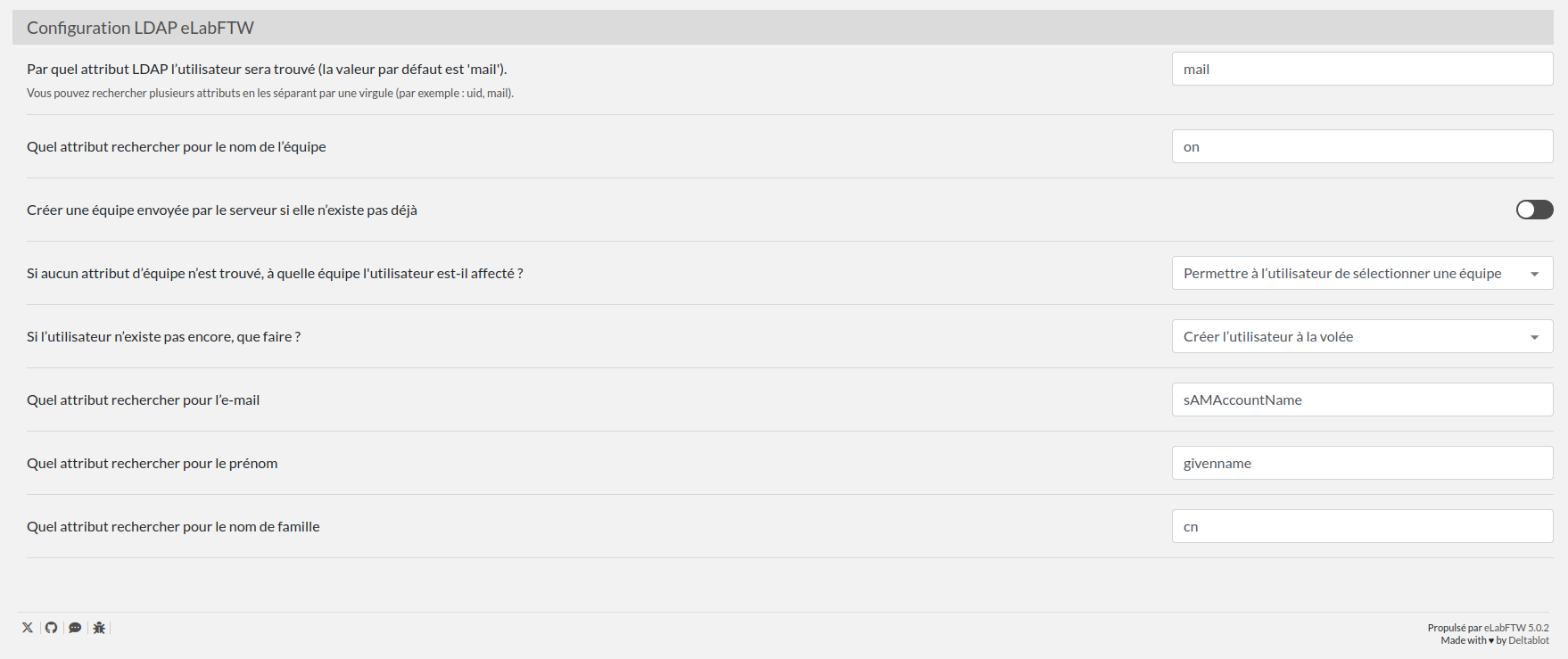Post-installation à elabFTW
Quelques points à abordrer après une installation de elabFTW.
Sauvegarde régulière et chiffrée de elabFTW (recommandé)
Une sauvegarde est efficace lorsqu'elle est automatique, fréquente (quotidienne) et stockée à plusieurs endroits.
-
Les pré-requis:
- Borgbackup installé et configuré
- Disposer du volume persistant et/ou d'un montage sécurisé (nfs ou cifs)
-
La méthode de sauvegarde recommandée:
- il est possible de faire une archive compressée des répertoires ou des exports des conteneurs Docker et de copier ailleurs;
- mais le mieux est de faire un mysqldump des bases et d'utiliser Borg pour envoyer sur un filer ou une autre machine virtuelle;
- par exemple, voici le script ci-après: sauvegarde avec mysqldump et la commande Docker pour stocker dans le répertoire /backups_mysql, et avec effacement des fichiers de sauvegarde de plus de 60 jours.
#!/bin/bash
# run by crontab
# m h dom mon dow command
# 23 11 * * * /home/rmsb/Docker/elabftw_cnrs/backup_mysql.sh
cd /home/rmsb/Docker/elabftw_cnrs
# backup all database from mysql elabftw server
docker exec mysql_cnrs_ssl mysqldump --defaults-extra-file=/credentials/mysqldump.cnf --all-databases > backups_mysql/all-databases-$(date +%Y-%m-%d_%H:%M).sql
# delete files older than 2 months
find backups_mysql/all-databases* -mtime +60 -exec rm {} \;
Mise à jour elabFTW (recommandé)
- Les pré-requis:
- je dispose d'un fichier « docker-compose.yml » basé sur celui d'elabFTW (en général sous /etc/elabftw.yml)
- docker-compose est installé
Je dispose bien d'une sauvegarde de la base ou des dossiers et/ou d'un mysqldump de la base MySQL.
-
Les étapes:
0) faire un backup de la base MySQL avant toute mise à jour !
1) taper la commande: docker-compose down #pour arrêter et effacer les conteneurs
2) modifier la version de l'image dans le fichier docker-compose.yml (éditer le fichier pour saisir la nouvelle version de l'image elabFTW)
3) exécuter la commande: docker-compose up -d # pour télécharger la nouvelle image et relancer le conteneur elabFTW
4) éxecuter la commande: docker exec -ti elabftw bin/console db:update #pour mettre à jour les tables MySQL et dans la bonne version
Restauration de elabFTW et de la base de données MySQL, et migration (si nécessaire et depuis un fichier mysqldump .sql)
Depuis la page web officielle How to restore
-
Les pré-requis:
- le container MySQL doit être démarré
- disposer du fichier de sauvegarde mysql_dump-YYYY-MM-DD.sql
- disposer du répertoire images, documents des expériences qui se trouve sous /var/elabftw/web
-
Les étapes (à réaliser dans un terminal shell linux ou MySQL):
1) docker cp mysqlr_dump-YYYY-MM-DD.sql mysql:/i # copy it inside the mysql container
2) *** docker exec -it mysql bash*** # spawn a shell in the mysql container
3) mysql -uroot -p$MYSQL_ROOT_PASSWORD # login to mysql prompt
4) Mysql> drop database elabftw; # delete the brand new database
5) Mysql> create database elabftw character set utf8mb4 collate utf8mb4_0900_ai_ci; # create a new one
6) Mysql> use elabftw; # select it
7) Mysql> set names utf8mb4; # make sure you import in utf8 (don't do this if you are in latin1)
8) Mysql> source mysql_dump-YYYY-MM-DD.sql; # import the backup
9) Mysql> exit;
10) docker exec -ti elabftw bin/console db:update # update the database
11) copier le contenu du répertoire /var/elabftw/web sur votre nouvelle installation. (ce qui permet de retrouver les documents et les images dans l'application et les expériences)
Pour une migration, il faut à migrer l'ancienne base de données MySQL vers la nouvelle installation et penser à faire la configuration Janus+ (dans le cadre de l'offre du CNRS).
Configuration de la messagerie sous elabFTW (nécessaire après l'installation de eLabFTW)
Après l'installation de l'application eLabFTW il sera nécessaire de saisir un compte et une adresse de messagerie.
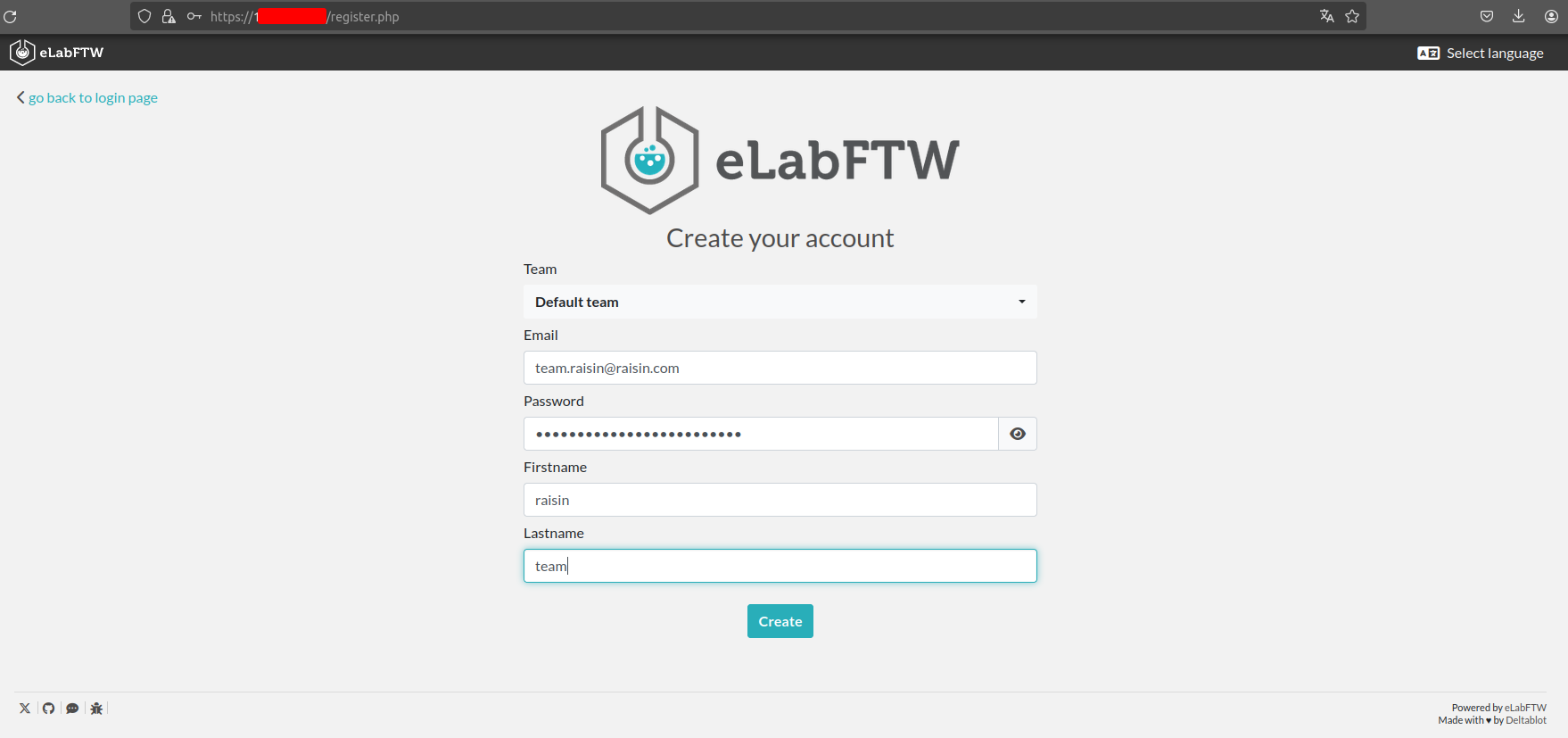
Cela permettra de recevoir les notifications par mail.
Configuration d'un LDAP avec elabFTW (si nécessaire)
depuis la pgae web officielle LDAP authentication
Il est possible de configurer un annuaire LDAP afin de faire connecter les utilisateurs avec leur adresse mail.
La configuration comporte 2 parties et se fait dans l'application elabFTW et au niveau du panneau d'administration sysadmin.
- La 1ere partie se situe au niveau de la configuration du serveur LDAP selon les étapes suivantes:
1) se connecter à l'application elabFTW
2) aller au panneau sysadmin (à droite)
3) cliquer sur l'onglet LDAP
4) cliquer sur le bouton "Activer l'authentification LDAP"
5) saisir le nom complet de l'annuaire LDAP
6) indiquer le numéro de port (389 ou 636)
7) saisir le base DN de l'annuaire de type cn=....,ou=....,ou=....,ou=lab

- La 2eme partie porte sur la cinfiguration LDAP elabFTW:
1) saisir l'attribut LDAP (mail par défaut)
2) indiquer sAMAccountName comme de recherche par mail
3) indiquer les attributs givenname et cn